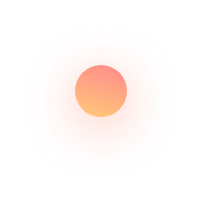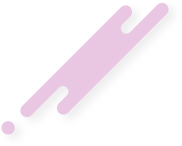Yoast SEO : c’est quoi ?
Avec plus de 13 millions d’utilisateurs dans le monde, Yoast SEO est l’un des plugins les plus téléchargés de tous les temps. Cette extension est considérée par beaucoup comme la meilleure pour optimiser le référencement naturel de son site WordPress sur Google. En effet, si vous souhaitez vous démarquer par rapport aux autres, avoir un site bien optimisé n’est pas négligeable et représente même une étape très importante de votre stratégie digitale.
Le gros plus de Yoast SEO ? C’est une extension gratuite. Certes, il existe une version payante proposant d’autres fonctionnalités, mais toutes les fonctions les plus importantes sont disponibles dans la version gratuite. Découvrez en détail tout ce que Yoast SEO peut vous apporter pour un bon référencement de votre site web !
Comment obtenir l’extension Yoast SEO ?
Télécharger Yoast SEO
Pour installer l’extension Yoast SEO sur WordPress, la procédure est la même que pour n’importe quelle autre extension. Vous devez d’abord vous connecter à votre console de gestion, vous devez ensuite vous rendre dans la catégorie “extensions”, puis cliquer sur “ajouter« . Tapez “Yoast SEO” dans la barre de recherche, cliquez sur “installer maintenant”, puis “activer” pour terminer l’installation de l’extension sur votre site.
Vérifiez que l’extension est bien opérationnelle ; elle doit apparaître dans la colonne de gauche de votre console d’administration WordPress. Si c’est bel et bien le cas, vous pouvez maintenant commencer à la configurer.
Configurer Yoast SEO
Lorsque vous configurez votre extension Yoast SEO, vous avez la possibilité d’importer les paramètres d’une autre extension similaire ou ceux d’un autre site web.
Sinon, l’extension vous propose un assistant de configuration qui vous aidera, via plusieurs étapes, à paramétrer correctement les réglages de l’extension selon le type de votre site et vos indications. Vous n’avez qu’à cliquer sur “commencer la configuration initiale”. Vous pouvez également retrouver l’assistant de configuration du plugin en suivant le chemin suivant : Yoast SEO → Réglages généraux → Configuration initiale.
Optimisation des données SEO
Cet onglet vous offre une analyse de votre site comme le ferait un moteur de recherche, Yoast SEO en profitera pour corriger les erreurs techniques les plus critiques qui affectent actuellement le référencement de votre site WordPress.
Représentation du site
Vous devez renseigner certaines informations concernant votre site, notamment choisir son type (personne ou organisation), puis en saisir le nom. Vous avez également la possibilité d’ajouter un logo de 112 x 112 pixels maximum.
Profils sociaux
Vous permet de renseigner tous les réseaux sociaux importants liés à votre site, ceux que vous souhaitez promouvoir. Libre à vous de choisir si cela vous semble pertinent pour votre activité.
Préférences personnelles
Dans cet onglet, le plugin vous demande votre consentement pour analyser anonymement les données de votre site afin d’améliorer Yoast SEO, ainsi que si vous souhaitez vous abonner à la newsletter.
Terminer la configuration
Vous avez maintenant terminé la configuration initiale du plugin Yoast SEO. Vous pouvez modifier davantage de paramètres dans les différents onglets de l’extension.
Les différentes fonctionnalités proposées par Yoast SEO
Réglages généraux
Dans cet onglet de Yoast SEO, vous pouvez activer ou désactiver les fonctionnalités suivantes :
- Analyse SEO : fonctionnalité permettant d’améliorer vos articles, pages. Elle apporte une analyse du texte de votre publication et vous donne des conseils pour optimiser le référencement de celle-ci.
- Analyse de lisibilité : affiche un encart “lisibilité” lors de la rédaction d’une publication (article ou page), dans lequel vous trouverez des suggestions permettant d’améliorer le style du texte ou sa structure.
- Analyse d’écriture inclusive : effectue une analyse du texte en cours de modification pour vous apporter des suggestions afin de rendre votre texte plus inclusif (n’existe qu’en anglais pour le moment).
- Contenu cornerstone : permet de filtrer les contenus importants de votre site en les marquant.
- Compteur de lien textuel : le maillage interne d’un site est important pour le référencement des pages. Avec le compteur de lien textuel, Yoast SEO vous indique le nombre de liens internes sortants et entrants sur une publication donnée ce qui vous permettra d’ajouter ou supprimer des liens en conséquence.
- Stats : analyse statistique ; vous pourrez retrouver des données pertinentes telles que les expressions qui sont les plus utilisées et si elles correspondent à des mots-clés.
- Plan de site XML : permet d’activer ou de désactiver la génération par Yoast SEO des différents plans de site XML.
- Menu de la barre d’administration : ajoute un menu dans la barre d’administration WordPress dans laquelle vous retrouverez des raccourcis vers des outils tiers, le menu de Yoast SEO ou l’affichage des notifications de l’extension.
- Sécurité : “pas de réglages avancés ou schéma pour les auteurs et autrices”, c’est une fonctionnalité de sécurité qui empêche les utilisateurs avec le rôle “auteur” d’accéder aux réglages avancés de Yoast SEO, notamment à la désindexation des publications.
- Suivi d’utilisation : option que vous avez déjà activée ou désactivée lors de la configuration initiale de l’extension et qui permet à Yoast SEO d’utiliser certaines données de votre site pour améliorer leurs outils.
- Rest API : “point de terminaison head”, c’est une fonctionnalité plus technique, relative à l’API Rest de WordPress, et qui permet à Yoast SEO de communiquer avec d’autres applications hors WordPress.
- Partage amélioré sur Slack : permet d’ajouter une ligne contenant l’auteur et/ou autrice de la publication ainsi que la durée estimée de lecture lors du partage sur Slack.
Intégrations
Permet l’intégration d’outils tiers tels que Semrush. Il faut avoir téléchargé l’extension correspondante au préalable.
Réglages SEO
Avant toute chose, pensez à enregistrer à chaque fois avant de changer d’onglet. Sinon, vous risquez de perdre les modifications effectuées. Ici, on retrouve les paramètres du plugin relatifs au référencement.
Réglages généraux
- Séparateur de titre : séparateur entre le titre de la page et celui du site. C’est une fonctionnalité purement esthétique qui vous donne le choix entre plusieurs symboles.
- Page d’accueil & page des articles : vous pouvez cliquer sur le lien afin d’accéder à votre page d’accueil et à votre page des articles. Vous avez la possibilité d’en modifier le titre et la méta description.
- Knowledge Graph & Schema.org : permet de choisir si votre site représente une entité ou une personne, de le nommer ainsi que de téléverser un logo.
Types de publication
Ces réglages permettent de définir l’apparence par défaut de vos publications dans les résultats de recherche. Cela vous permet de choisir quels types de publication seront indexés et comment doit être construite leur description par défaut.
- Afficher les Articles dans les résultats de recherche : il faut obligatoirement le laisser activé. Sinon, votre contenu ne sera pas indexé par les moteurs de recherche.
- Afficher les réglages SEO pour les articles : vous pouvez l’activer ou le désactiver, il est tout de même conseillé de le garder.
- Titre SEO : permet de déterminer une forme générale pour le titre des articles.
- Méta description : vous pouvez donner une méta description générale à vos articles. Cela permet notamment d’en ajouter une automatiquement en cas d’oubli.
- Réglages de schéma : le type par défaut des pages et articles, il est recommandé de le garder tel quel.
- Pages : la même chose ici.
Médias
- Rediriger les URL des fichiers joints aux médias : il est recommandé de laisser “oui”.
Taxonomies
Ce sont les mêmes réglages que pour les types de publication, mais pour les taxonomies, c’est-à-dire les catégories et les étiquettes par exemple.
Archives
C’est également la même chose, mais cette fois-ci pour les archives.
Fil d’Ariane
Le fil d’Ariane est une fonctionnalité qui aide les utilisateurs à se situer dans le contenu d’un site web (exemple : Accueil > Catégorie > Article, visible généralement au-dessus du titre de l’article). On retrouve ici différents paramètres :
- Les réglages généraux relatifs au fil d’Ariane : séparateur, texte d’ancrage pour la page d’accueil (son nom dans le fil d’Ariane), préfixe pour le fil d’Ariane (petit texte avant le fil d’Ariane), préfixe pour le fil d’Ariana des archives, préfixe pour le fil d’Ariane des pages de recherche, fil d’Ariane pour la page 404, afficher la page de blog dans le fil d’Ariane (le désactiver rendra votre page de blog invisible dans le fil d’Ariane), mettre en gras la dernière page (afin de la mettre en avant).
- La taxonomie à afficher dans le fil d’Ariane pour les types de publication & Archive de type de contenu à afficher pour les taxonomies : permet de choisir celle qu’il faut afficher dans le fil d’Ariane lorsqu’une publication possède plusieurs taxonomies.
- Comment insérer un fil d’ariane dans votre thème ? : permet d’activer le fil d’Ariane pour votre thème.
Il est conseillé de conserver les paramètres par défaut, ces derniers pouvant convenir à la majorité des sites.
RSS
Un flux RSS permet de s’abonner à un site afin de recevoir ses articles par un lecteur de flux RSS. Le plugin Yoast SEO vous offre la possibilité de modifier le contenu du flux RSS de votre site WordPress :
- Réglages des flux RSS : permet d’ajouter du contenu avant et après chaque article dans le flux. Vous pouvez ajouter des liens vers votre blog et/ou vos articles, ce qui va permettre aux moteurs de recherche d’identifier la source du contenu.
- Variables disponibles : vous permet d’utiliser des variables dans votre contenu qui seront ensuite remplacées par les valeurs correspondantes.
La même chose ici, les réglages par défaut font l’affaire.
Réseaux sociaux
Cet onglet vous donne la possibilité de gérer quelques paramètres quant à l’affichage lors du partage de l’un des réseaux sociaux liés à votre site.
Comptes
Vous permet d’ajouter des profils sociaux tels que Facebook, Twitter ou Pinterest.
Facebook, Twitter & Pinterest
Cela représente 3 onglets différents, mais qui ont chacun les mêmes paramètres :
- Réglages : “ajouter les métadonnées Open Graph”, cela permet d’afficher un extrait avec images lorsque l’URL est partagée ; il est conseillé de le garder activé.
- Type de carte à utiliser par défaut : vous pouvez choisir si vous souhaitez simplement afficher un résumé ou bien un résumé avec une grande image, etc.
Outils
Cette partie présente quelques outils utiles accordés par le plugin :
- Importation et exportation : permet d’importer les réglages d’autres extensions ou sites et d’exporter les vôtres sur un autre site.
- Éditeur de fichiers : permet de modifier rapidement des fichiers importants, robots.txt et/ou .htaccess.
- Éditeur par lot : permet de modifier rapidement les titres et descriptions de vos articles et pages, sans avoir à vous rendre dans l’éditeur de chaque publication.
- Optimiser les données SEO.
Comment optimiser un article avec Yoast SEO ?
Tout d’abord, si vous souhaitez savoir comment rédiger un article SEO, n’hésitez pas à aller lire cet article du blog.
Afin d’optimiser au mieux vos pages et articles, l’extension vous propose la metabox Yoast SEO. On retrouve différents onglets au sein de cette boîte.
Onglet SEO
Dans cet onglet, vous avez d’abord plusieurs champs à remplir :
- Requête cible : cela correspond à votre mot-clé principal, celui sur lequel vous souhaitez vous positionner.
- Aperçu Google : permet d’avoir un aperçu du résultat de recherche Google de votre article sur mobile ou bureau, vous verrez apparaître ce que vous avez rempli dans les champs ci-après.
- Titre SEO : Aussi appelé « meta title », c’est le titre de la page affichée dans les résultats de recherche de Google. Il ne doit pas dépasser les 60 caractères et contenir le mot-clé que vous visez.
- Slug : la partie de l’URL de votre site qui correspond à cet article (exemple : nom-de-l-article).
- Méta description : un court texte décrivant le contenu de l’article, pensez à utiliser le mot-clé principal et un ton incitant l’internaute à le lire. Il ne doit pas dépasser les 160 caractères.
Analyse SEO
Dans cette partie, le plugin vous propose des conseils pour vous aider dans la rédaction de votre article. Elle présente les recommandations sous divers intitulés : problèmes (pastilles rouges), améliorations possibles (pastilles oranges) et les parties déjà bien optimisées (pastilles vertes). Sachez qu’il n’est pas obligatoire d’avoir uniquement des pastilles vertes pour avoir un article bien référencé. Essayez simplement de faire au mieux tout en gardant en tête que le contenu doit rester pertinent et lisible pour le lecteur.
Contenu cornerstone
Le contenu cornerstone représente les articles les plus importants de votre site, ceux que vous souhaitez voir figurer en première place sur les moteurs de recherche. Ce sont généralement des articles plus longs, chacun est optimisé autour d’un mot-clé général et concurrentiel qui reprend le contenu d’autres articles de votre site pour créer un contenu global et complet sur un certain sujet.
Avancé
Cette partie concerne des paramètres un peu plus techniques, faites en sorte de bien les comprendre avant d’opérer un quelconque changement, au risque de causer du tort à votre site. Vous retrouvez notamment :
- Autoriser les moteurs de recherche à afficher le contenu Article dans les résultats de recherche : il est conseillé de laisser la valeur par défaut, c’est-à-dire “oui”.
- Les moteurs de recherche doivent-ils suivre les liens sur le contenu Article ? : même situation, il vaut mieux garder “oui”.
- Méta Robots avancés : même chose ici.
- Titre pour le fil d’Ariane : si vous souhaitez remplir ce champ, assurez-vous que les fils d’Ariane sont activés dans le thème actif.
- URL canonique : il vaut mieux ne pas remplir ce champ afin de conserver l’URL générée automatiquement par WordPress.
Onglet Lisibilité
Cité précédemment, cet onglet de l’extension vous donne des conseils pour améliorer le style et la mise en page de votre article. Le principe est le même que dans l’onglet analyse SEO. Votre contenu est évalué par un score sur cent, basé sur un ratio nombre de mots par phrase et nombre de syllabes par mot. L’idée, c’est de savoir si le contenu serait compréhensible pour un enfant de 11 ans. Cet outil aura tendance à vous inciter à utiliser la voix active, des phrases courtes et à multiplier les connecteurs logiques.
Onglet Schéma
Cet onglet du plugin est apparu plus récemment dans la metabox Yoast SEO. Il vous permet de donner une information spécifique que vous souhaitez mettre en avant à Google.
Onglet Réseaux sociaux
Cet onglet vous permet de personnaliser l’apparence de vos publications sur les réseaux sociaux. Vous pouvez choisir une image, un titre et une description. Ce seront alors ces informations qui seront générées automatiquement lorsque l’URL sera partagée.
Vous connaissez maintenant tout ce qu’il y a à savoir sur la version gratuite du plugin Yoast SEO. Comme mentionné dans l’introduction, il existe également une version premium ainsi que 4 autres extensions complémentaires que vous pouvez acheter séparément ou en pack et qui proposent quelques fonctionnalités supplémentaires.